本文要來講解如何透過【粉絲專頁前台】與【廣告管理員後台】建立 Facebook 品牌置入貼文。
過去我們曾介紹,如何透過 Instagram 企業管理平台發布品牌置入貼文 → Instagram 品牌置入廣告教學
以下我們則要來講解 Facebook 品牌置入貼文的建立教學。內容主要分為三大部分,分別是前置準備(呈現方式、申請步驟)、建立流程(粉專前台、廣告後台),以及批准功能設定。現在就讓我們把握早晨時光,快速補充 Facebook 廣告知識吧💡
Facebook 品牌置入貼文介紹
品牌置入貼文為【廣告代理商或創作者(標註者)】向【企業合作夥伴(被標註者)】收費,所製作出與企業合作方相關的內容。標註者發布品牌置入貼文時,可標記企業合作方的粉絲專頁,並透過【批准】將貼文顯示於雙方粉絲專頁前台。
Facebook 品牌置入貼文:前置準備
Facebook 品牌置入貼文:呈現方式
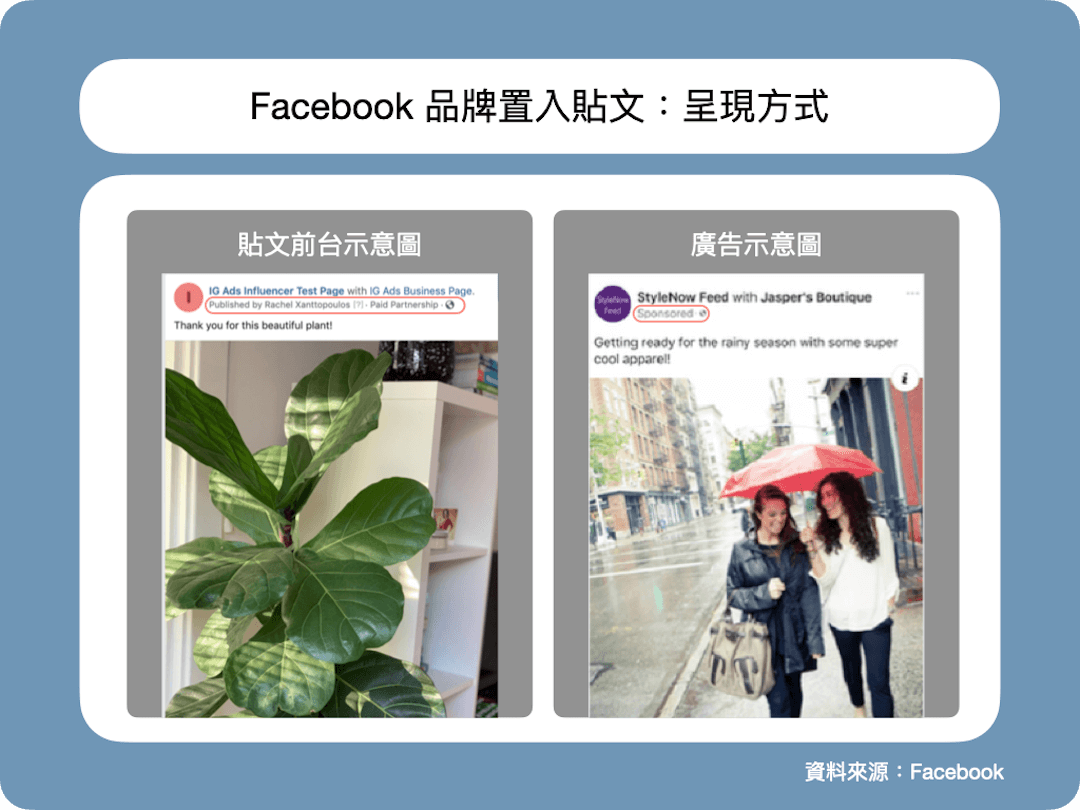
貼文實際顯示於標註方(KOL)的粉專前台,顯示品牌合作字樣(呈現【標註方】和【被標註方】,廣告貼文則會顯示【標註方】與【被標註方】畫面),需要注意的是,被標註方(品牌)不會因為被標註就自動於自家前台顯示貼文。
Facebook 品牌置入貼文:申請步驟
Step1、申請品牌置入功能
→ 品牌置入功能需要以【粉絲專頁管理員】身份,請透過【此連結】申請:
Step2、選擇粉專後按送出
Step3、大約 1-3 小時,即可收到審核結果通知
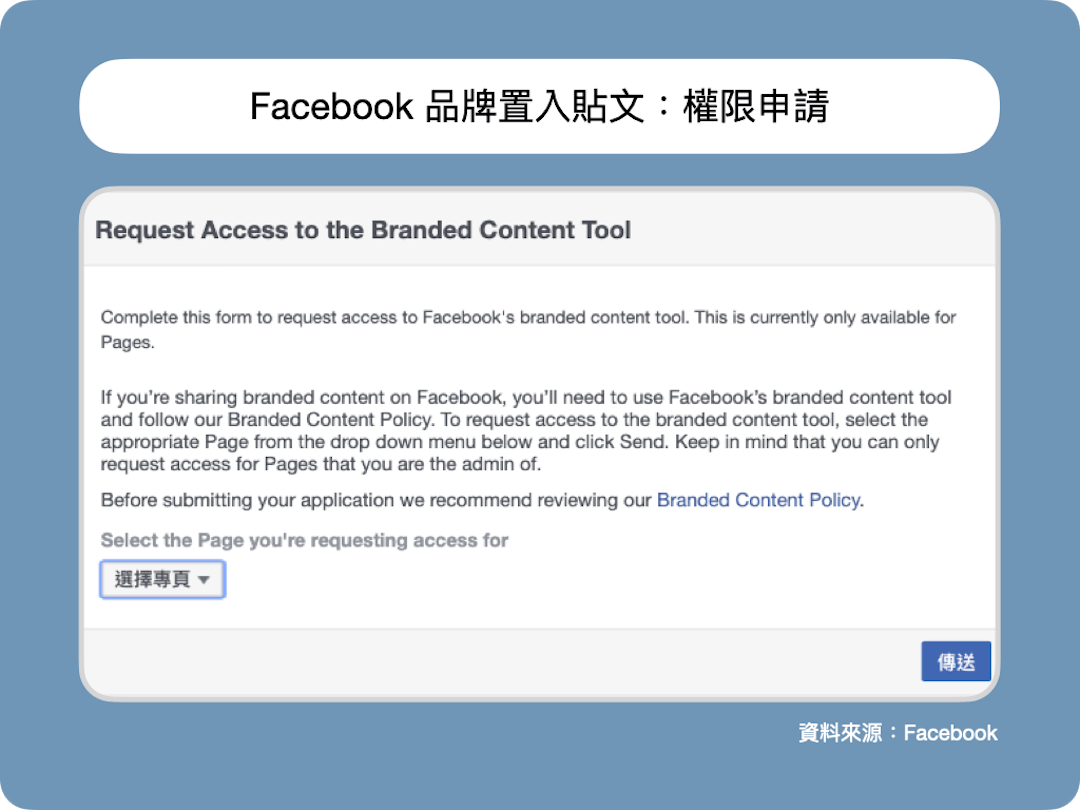
⚠️ 注意:標註方(KOL)與被標註方(品牌)都要提出申請,才能建立品牌置入貼文!
Facebook 品牌置入貼文:建立流程
方法一:透過粉專前台建立品牌置入貼文
① 建立者:由【KOL 或企業主】建立,貼文會直接顯示於建立貼文的粉專前台
② 建立方式:
Step1、從粉絲專頁建立新的貼文 → 點選品牌置入標籤圖示 🤝
Step2、輸入企業合作夥伴的粉絲專頁名稱或網址
→ 記得勾選【允許企業合作夥伴加強推廣】這則貼文,否則企業合作夥伴將無法推廣此篇貼文
Step3、 點擊發佈
→ 請提供所有必要的揭露內容,包括點明貼文內容為商業行為的資訊
方法二:由廣告後台建立的品牌置入貼文
① 建立者:由【廣告操作人員】建立,貼文不會顯示於建立貼文的粉專前台
→ 在廣告管理員建立廣告時,可於品牌置入欄位輸入合作夥伴。貼文將會以『隱藏貼文(darkpost)』的形式呈現,不會顯示於任何一方的粉專前台,如需顯示於前台,需再自行發布。
⚠️ 注意事項:如果建立貼文時沒有勾選【允許企業夥伴加強推廣】,標註方依然可以針對此貼文下廣告,但被標註方無法針對此貼文下廣告。
② 建立方式:
Step1、選擇廣告目標:
→ 品牌知名度、觸及人數、觀看影片、互動(貼文互動和活動回覆)、流量(應用程式和網站/Messenger)、應用程式安裝次數、開發潛在顧客、轉換次數(應用程式和網站/Messenger)
Step2、設定廣告受眾、預算與排程
Step3、選擇廣告格式與創意
Step4、點擊顯示進階選項
Step5、在品牌置入內容區塊中輸入企業合作夥伴粉絲專頁的名稱 → 選擇企業合作夥伴的粉絲專頁
Step6、完成設定後,點擊下單。發佈的廣告就會將【您的粉絲專頁】和【企業合作夥伴的粉絲專頁】標註為廣告出處。
Facebook 品牌置入貼文:批准功能
關閉專頁批准功能 / 預設功能
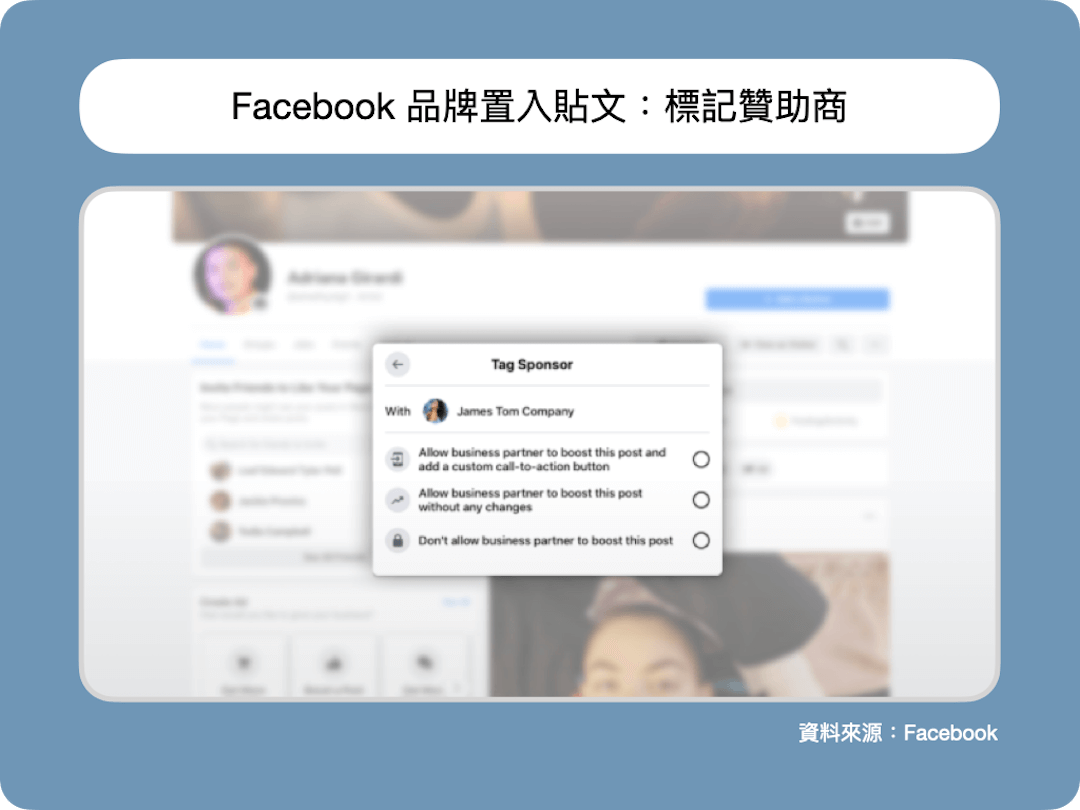
可隨時被其他粉專標註為企業合作夥伴的粉絲專頁,不需事先獲得被標記粉絲專頁的許可,即可完成標記。但企業合作夥伴仍會在被標註於品牌置入內容貼文內時收到通知,並在貼文發布後批准或移除標籤。
開啟專頁批准功能
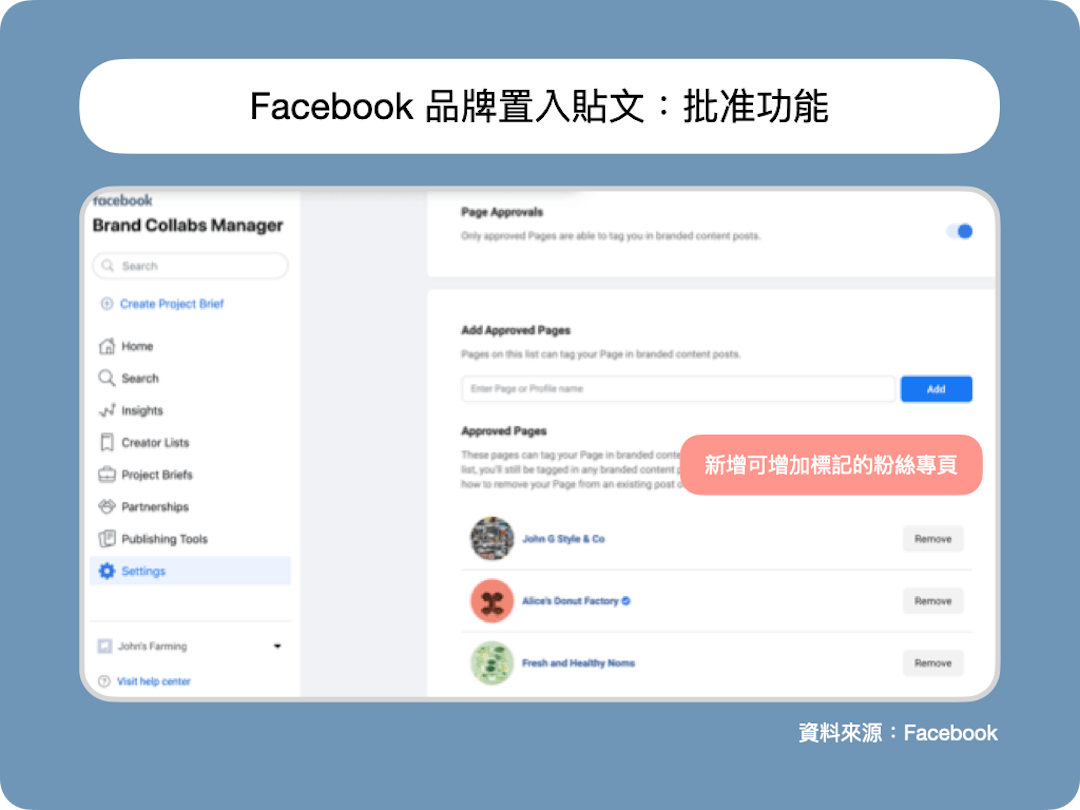
當其他粉專隨意標記你為品牌置入夥伴,會顯示錯誤畫面,無法直接標記成功。如果想開啟專頁批准功能,需於欄位中輸入【可標註我方的粉絲專頁】,被輸入的粉專發布貼文時,才可以透過品牌置入功能標註到你的專頁
→ 開啟批准教學
Step1、品牌合作管理平台 → 設定
Step2、認可的合作夥伴,新增同意可以標註我方的粉絲專頁
以上就是本日的數位資訊分享,感謝你的閱讀。
如果對數位廣告投放有興趣,歡迎來電洽詢,我們會安排專業的優化師為您服務。
✆ 02-23965819
✉︎ https://pse.is/ispot
